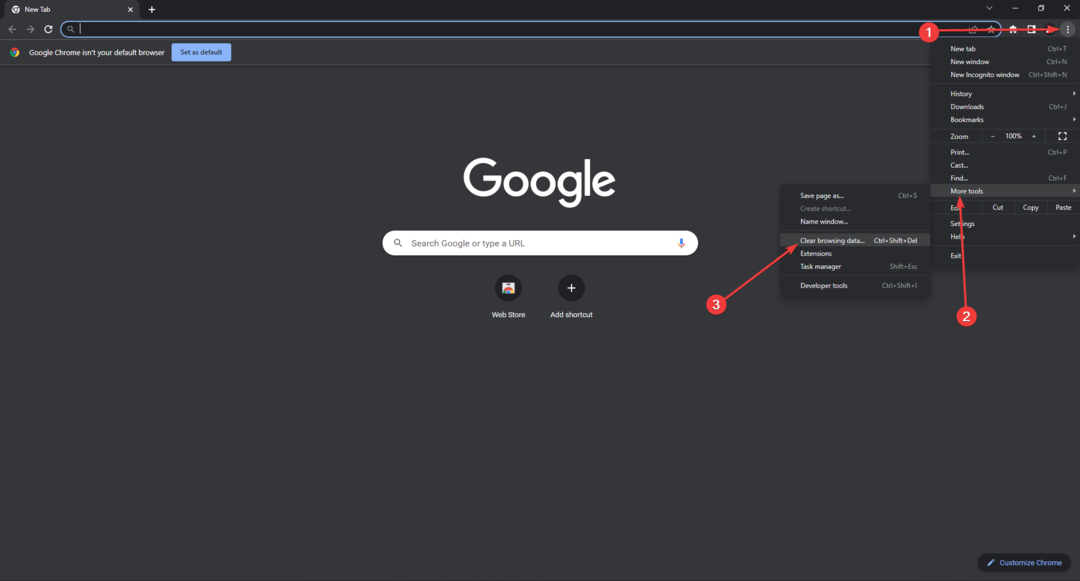- Den akkumulerede cache ser ud til at være roden til problemet, som kan løses ved at rydde browserens cache.
- En stabil og hurtig netværksforbindelse anbefales til smerte med streamingtjenesten.
- Genstart af streamingenheden kan være den nemmeste løsning på problemer, såsom at Xfinity-strømmen ikke fungerer.

- Nem migrering: Brug Opera-assistenten til at overføre spændende data, såsom bogmærker, adgangskoder osv.
- Optimer ressourceforbruget: din RAM-hukommelse bruges mere effektivt end i andre browsere
- Forbedret privatliv: gratis og ubegrænset VPN integreret
- Ingen annoncer: Indbygget Ad Blocker fremskynder indlæsning af sider og beskytter mod datamining
- Spilvenlig: Opera GX er den første og bedste browser til spil
- Hent Opera
Xfinity Stream-appen kan give brugerne ethvert show, de ønsker, men den har én ulempe: den er fyldt med fejl.
På enhver enhed kan du se topnetværk, live sport og nyheder samt tusindvis af on-demand-shows og film.
For at bruge denne applikation og service skal du besøge Xfinity stream portal og opret en konto i den nævnte app.
Hvilke kanaler får du med Xfinity Stream?
Ved at betale $69,99 per måned kan du få XI-pakken med Xfinity-streamingtjeneste, som vil give dig over 140 tv-kanaler, hvoraf nogle kan ses nedenfor:
- ABC
- CBS
- Hof TV
- Hyggeligt tv
- C-SPAN
- CW
- Discovery Channel
- Familieunderholdnings-tv (FETV)
- RÆV
- Univision
Ifølge brugeranmeldelser er kanaludbuddet i den anden pakke, som koster $49,99 pr. måned og annonceres som havende 10+ kanaler, havde faktisk tæt på 140 kanaler.
Det er værd at nævne, at disse løsninger kan ordne Xfinity-strømmen, der ikke fungerer på Windows 10/11 og endda tidligere Windows-versioner.
Hurtigt tip:
Problemerne med din Xfinity Stream-tjeneste skal sandsynligvis gøre noget med din browser, så hvorfor ikke ændre det?
Der er mere stabile browsere som Opera, der inkluderer hurtigere og strømlinet navigation, plus praktiske app-integrationer med sikkerhedsfordele.

Opera
Overvej denne nye browser for uafbrudt underholdning på Xfinity Stream og ingen fejl.
Hvorfor virker min Xfinity Stream-app ikke?
1. Tjek systemkrav (pc)
Besøg officiel hjemmeside for at se systemkravene for Xfinity Stream-appen. Minimumshardwarekravene er som følger:
- 3 GHz Intel Pentium 4, AMD Athlon 3400 eller en hurtigere processor
- 128 MB RAM
- Videokort med 64 MB hukommelse
- Understøttede operativsystemer er Windows 7, Windows 8 og Windows 10
Applikationen fungerer muligvis stadig fint på en pc med Windows 11-operativsystemet.
2. Ryd Chrome-cache
- Øverst til højre skal du klikke på ikonet med tre prikker, og derefter klikke i rullemenuen Flere værktøjer, og vælg derefter Slet browserdata.

- For at slette alt, vælg Alletid.

- Ved siden af Cookies og andre webstedsdata og Cachelagrede billeder og filer, marker afkrydsningsfelterne og vælg derefter Ryd cache.

Ekspert tip: Nogle pc-problemer er svære at tackle, især når det kommer til beskadigede lagre eller manglende Windows-filer. Hvis du har problemer med at rette en fejl, kan dit system være delvist ødelagt. Vi anbefaler at installere Restoro, et værktøj, der scanner din maskine og identificerer, hvad fejlen er.
Klik her for at downloade og begynde at reparere.
Bare rolig, hvis de mange slags caches, der er tilgængelige til at rense, begynder at forvirre dig! Medmindre du er en computerspecialist, er det usandsynligt, at du forstår variationerne mellem hver cache.
Således tredjeparts softwareekspert CCleanerinkluderer en indbygget standardrensningstilstand for at hjælpe med den almindelige cacherensning.
For at gøre rengøringen nemmere identificerer standardrensningstilstanden de caches, der med størst sandsynlighed skal renses, så du ikke behøver at tænke på det hele tiden.
3. Opdater Chrome
- Øverst til højre skal du klikke på ikonet med tre prikker.

- Klik Hjælp og så Om Google Chrome.

- Klik Opdater Google Chrome. Hvis du ikke kan finde denne knap, er du på den nyeste version.

- Klik Genstart.
Hvis du søger et svar på, hvordan du løser Xfinity-strømmen på browsere (når Xfinity-stream ikke fungerer på Chrome), kan denne tilgang hjælpe.
4. Tænd for modem eller router
- Først skal du frakoble dit koaksialkabel fra modemmet eller routeren.

- Sluk nu dit modem eller din router, og tilslut dit koaksialkabel igen.
- Slut din enhed til internettet og se, om problemet er løst.
- Sådan rettes ABC iview, når det bliver ved med at buffere eller ikke spiller
- 4 hurtige måder at løse Neon-streaming- og bufferproblemer på
5. Genstart Roku-fjernbetjeningen
- Tryk på Hjem knappen på din Roku-fjernbetjening.
- Rul og vælg Indstillinger.

- Vælg System.

- Vælg Strøm. Hvis du ikke ser en Strøm undermenu, spring til næste trin.
- Vælg System genstart.

6. Geninstaller Xfinity-appen på tv'et
- Brug tv'ets fjernbetjening til at navigere og afinstallere Xfinity Stream Beta-appen.
- Geninstaller applikationen ved hjælp af TV App Store eller det officielle websted.
7. Opdater tv-firmwaren
- På dit tv's startskærm skal du gå til Indstillinger app.

- Rul og vælg Support mulighed.

- Vælg Software opdatering mulighed.
- Trykke på Opdatere nu.
- Vent, mens opdateringerne er fuldført.
Denne rettelse kan også løse problemer med Xfinity-appen på Fire TV.
8. Kompatibilitetsproblem på FireStick
- Tjek listen over understøttede enheder og sørg for, at din enhed er understøttet og i stand til at køre Xfinity-appen til smart-tv.
- Hvis ikke, skal du bruge en anden brandenhed som Fire HD 10, Fire Phone, Fire HD 8 osv.
9. Tjek Ethernet-kablet
- Sørg for, at dit Ethernet-kabel er tilsluttet eller fungerer korrekt.
- Brug en anden forbindelsesmetode, hvis din enhed har Wi-Fi.
10. Log ud og log ind igen
- Tryk på hovednavigationsmenu ikonet i øverste venstre hjørne af appen.
- Rul ned, indtil du ser Gear ikonet nederst i navigationen. Tryk på dette for at åbne din Indstillinger.

- Tryk på Log ud på bunden.

- Log ind igen med din e-mail (Xfinity ID) og adgangskode.
Ved at følge trinene ovenfor får du også svaret på hvordan kommer jeg til mine Xfinity-indstillinger? Men løsningerne kan afvige en smule, hvis du leder efter en måde at rette op på, at Xfinity-strømmen ikke fungerer på Chromebook, og Xfinity-strømmen virker ikke på Mac.
Hvordan kan jeg rette fejlen Dit system er ikke kompatibelt med Xfinity stream?
Hvis du står overfor Dit system er ikke kompatibelt med Xfinity stream fejl, skal du sørge for, at den enhed, du ser den på, opfylder systemkravene.
Mange brugere har også rapporteret Xfinity stream placeringsproblemer der kræver, at du aktiverer appens placeringstjenester; dette ser dog ud til at være en fejl i appen og bør rettes i fremtidige opdateringer.
Som med enhver anden applikation skal du sikre dig, at din enhed er fuldt understøttet af appen, før du installerer den.
Dette tilsyneladende mindre, men vigtige skridt kan spare en masse tid og forhindre unødvendige fejl i at opstå.
Selvom Xfinity understøtter størstedelen af den nye generation af tv og andre streamingenheder, nogle modeller har problemer med at arbejde med denne tjeneste.
Fortæl os i kommentarfeltet nedenfor, hvis du var i stand til at løse dette problem.
 Har du stadig problemer?Løs dem med dette værktøj:
Har du stadig problemer?Løs dem med dette værktøj:
- Download dette PC-reparationsværktøj bedømt Great på TrustPilot.com (download starter på denne side).
- Klik Start scanning for at finde Windows-problemer, der kan forårsage pc-problemer.
- Klik Reparer alle for at løse problemer med patenterede teknologier (Eksklusiv rabat til vores læsere).
Restoro er blevet downloadet af 0 læsere i denne måned.